Thủ thuật chia đôi màn hình trên điện thoại iPhone đơn giản
(VietQ.vn) - Đối với người dùng điện thoại iPhone thì tính năng chia đôi màn hình vẫn còn mới lạ đối với nhiều người. Thực tế, đây là ứng dụng hữu ích cho phép mở 2 tab cùng một lúc.
Sự kiện: Thủ thuật công nghệ
Thủ thuật khắc phục điện thoại iPhone X khi máy bị treo
Những 'sự cố' ai dùng điện thoại iPhone cũng gặp và thủ thuật khắc phục đơn giản
7 thao tác nhanh và tiện lợi nhất trên điện thoại iPhone nên biết
Thủ thuật phân biệt phụ kiện iPhone chính hãng và hàng giả nhái
Thủ thuật làm cho quạt bàn bền lâu, ít hỏng vặt
Theo tổ tư vấn chăm sóc khách hàng từ FPT, tính năng chia đôi màn hình đã được Apple tích hợp lên iOS từ lâu, tuy nhiên nó vẫn là tính năng độc quyền trên iPad. Vậy đối với những người dùng điện thoại iPhone thì vẫn còn mới mẻ nhưng để thực hiện được thì không phải khó.
Mở hai ứng dụng trong mục Settings
Thực tế, để sử dụng tính năng chia đôi màn hình, giúp cho việc truy cập cùng lúc 2 ứng dụng, hay 2 liên kết cùng một lúc, với khả năng tách biệt giữa 2 trang web người dùng hãy thực hiện các bước dưới đây:
Trước hết người dùng hãy bật ứng dụng lên trong mục Settings -> Display and Brightness -> Display Zoom -> Zoom -> Set -> Use Zoom.
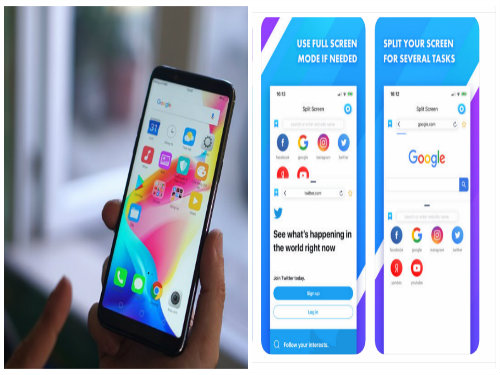
Ứng dụng chia đôi màn hình trên điện thoại iPhone vô cùng hữu ích
Sau đó hãy tìm mở ứng dụng chính trước, tiếp đến là ứng dụng thứ 2. Sau khi đã mở được 2 ứng dụng cần chia đôi màn hình rồi thì hãy quay lại ứng dụng chính, sau đó quét từ dưới màn hình lên để gọi thanh toolbar.
Lúc này hãy bấm và giữ ứng dụng thứ 2 trong khoảng 2-3 giây, sau đó kéo thả nó xuống thanh toolbar vừa được gọi lên. Khi kéo nó lên trên đầu ứng dụng số 1 người dùng sẽ thấy một chiếc hộp dài rồi kéo nó qua trái hoặc phải tùy ý.
Tải về và mở ứng dụng Multitasking Split Screen
Hệ thống bản lẻ điện thoại toàn quốc CellphoneS cho biết, trước hết để dùng cách này người dùng hãy tải về và mở ứng dụng Multitasking Split Screen lên tại https://apps.apple.com/us/app/multitasking-split-screen/id1424924605.
Sau khi mở, giao diện của ứng dụng sẽ chia sẵn thành 2 phần màn hình khác nhau. Mỗi một sẽ là một màn hình giúp người dùng truy cập vào các trang web khác nhau. Ngoài ra, ứng dụng này còn gợi ý sẵn 6 dịch vụ để truy cập, sử dụng luôn như Facebook, Youtube,…
Người dùng hãy truy cập vào các trang web như thông thường, sau đó màn hình điện thoại iPhone sẽ được chia thành 2 nửa.
Ngoài ra người dùng có thể nhập URL trang web vào thanh địa chỉ để truy cập như thông thường. Nếu muốn mở rộng một phần màn hình nào đó chỉ cần nhấn vào biểu tượng thanh kẻ ngang và kéo lên hoặc kéo xuống.
Ngọc Nga
























